通过docker-compose安装Jenkins和SonarQube并通过飞书通知
前置知识
- 需要熟悉docker及使用docker compose方式安装应用
- 需要熟悉Jerkins的操作及Jenkinsfile的编写
- 需要熟悉本地IP地址+端口的方式访问web应用
- 需要熟悉域名解析及反向代理的配置
- 需要熟悉Jenkins
- 需要熟悉SonarQube
- 需要熟悉webhook的调用
安装 Jenkins 及相关插件
安装Jenkins
首先在本地创建Jenkins目录, 目录中将存放关于Jenkins的相关文件
mkdir jenkins
进入jenkins目录,
cd jenkins
在jenkins目录中创建jenkins_home目录
mkdir jenkins_home
在jenkins目录中创建docker-compose.yml文件, 文件内容如下:
networks:
jenkinsnet:
driver: bridge
services:
jenkins:
image: jenkins/jenkins:lts
privileged: true
user: root
ports:
- 8080:8080
- 50000:50000
volumes:
- ./jenkins_home:/var/jenkins_home
- /var/run/docker.sock:/var/run/docker.sock
- /usr/local/bin/docker:/usr/local/bin/docker
networks:
- jenkinsnet
创建好之后, 通过docker compose启动Jenkins服务
docker compose up -d
通过服务器IP+端口的方式访问Jenkins, 或者解析子域名并设置反向代理到Jenkins服务的端口, 文中以 jenkins.example.com 为例
浏览器访问Jenkins并进行初始化设置, 然后在Jenkins中安装相关的插件, 如: Blue Ocean、Pipeline、Git、SonarQube Scanner for Jenkins等, 以及按需安装其他插件
安装SonarQube
在本地创建sonarqube目录, 目录中将存放关于SonarQube的相关文件
mkdir sonarqube
进入sonarqube目录,
cd sonarqube
在sonarqube目录中创建sonarqube_home和postgresql两个目录
mkdir sonarqube_home
mkdir postgresql
在sonarqube_home目录中创建4个目录
mkdir sonarqube_home/extensions
mkdir sonarqube_home/logs
mkdir sonarqube_home/data
mkdir sonarqube_home/conf
在postgresql目录中创建data目录
mkdir postgresql/data
在sonarqube目录中, 创建docker-compose.yml文件, 文件内容如下:
networks:
sonarnet:
driver: bridge
services:
postgres:
image: postgres:12
restart: always
ports:
- 5432:5432
volumes:
- ./postgresql/data/:/var/lib/postgresql/data
environment:
TZ: Asia/Shanghai
POSTGRES_USER: sonar
POSTGRES_PASSWORD: sonar123
POSTGRES_DB: sonar
networks:
- sonarnet
sonar:
image: sonarqube:community
restart: always
volumes:
- ./sonarqube_home/extensions:/opt/sonarqube/extensions
- ./sonarqube_home/logs:/opt/sonarqube/logs
- ./sonarqube_home/data:/opt/sonarqube/data
- ./sonarqube_home/conf:/opt/sonarqube/conf
ports:
- 8090:9000
environment:
SONARQUBE_JDBC_USERNAME: sonar
SONARQUBE_JDBC_PASSWORD: sonar123
SONARQUBE_JDBC_URL: jdbc:postgresql://postgres:5432/sonar
links:
- postgres:postgres
depends_on:
- postgres
networks:
- sonarnet
创建好之后, 通过docker compose启动SonarQube服务
docker compose up -d
通过服务器IP+端口的方式访问SonarQube, 或者解析子域名并设置反向代理到SonarQube服务的端口, 文中以 sonar.example.com 为例
配置SonarQube
创建SonarQube项目
通过浏览器访问SonarQube, 并创建本地项目

项目名称和key根据实际项目自定义, 文中以test为例
在第二步选择使用全局设置即可
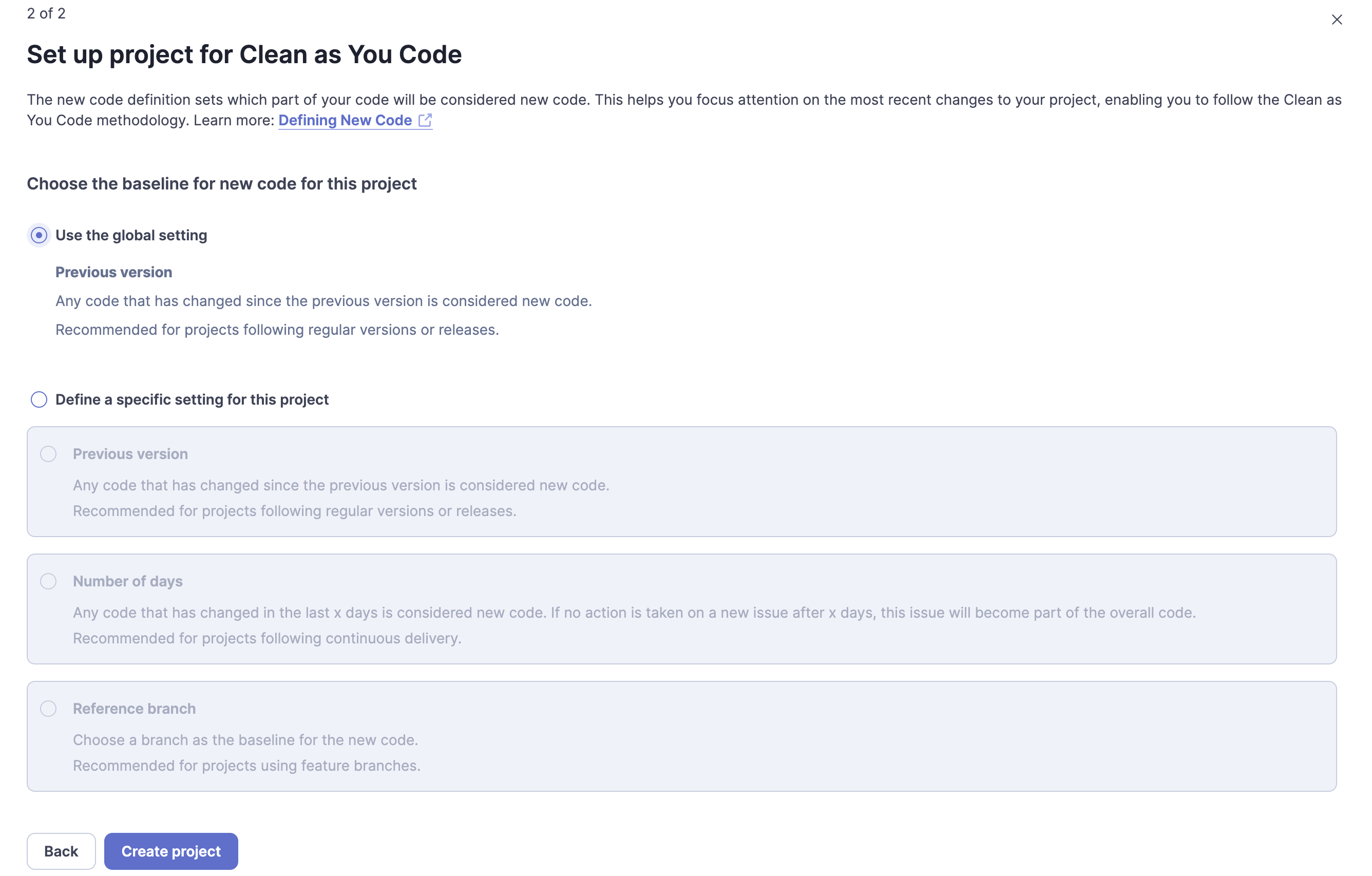
在Analysis Method中选择Locally, 进入该界面

设置Token名字并设置Token过期时间, 此处可根据实际设置, 为了方便此处以永不过期为例(生产环境建议设置Token过期时间并定期更新各处系统中使用的token), 生成token后, 根据实际情况选择项目类型和操作系统.
验证SonarQube可用
为了验证SonarQube的安装, 我们先在本地运行 scanner 在本地命令行中, 进入对应项目的目录, 并在命令行中执行界面中提示的命令
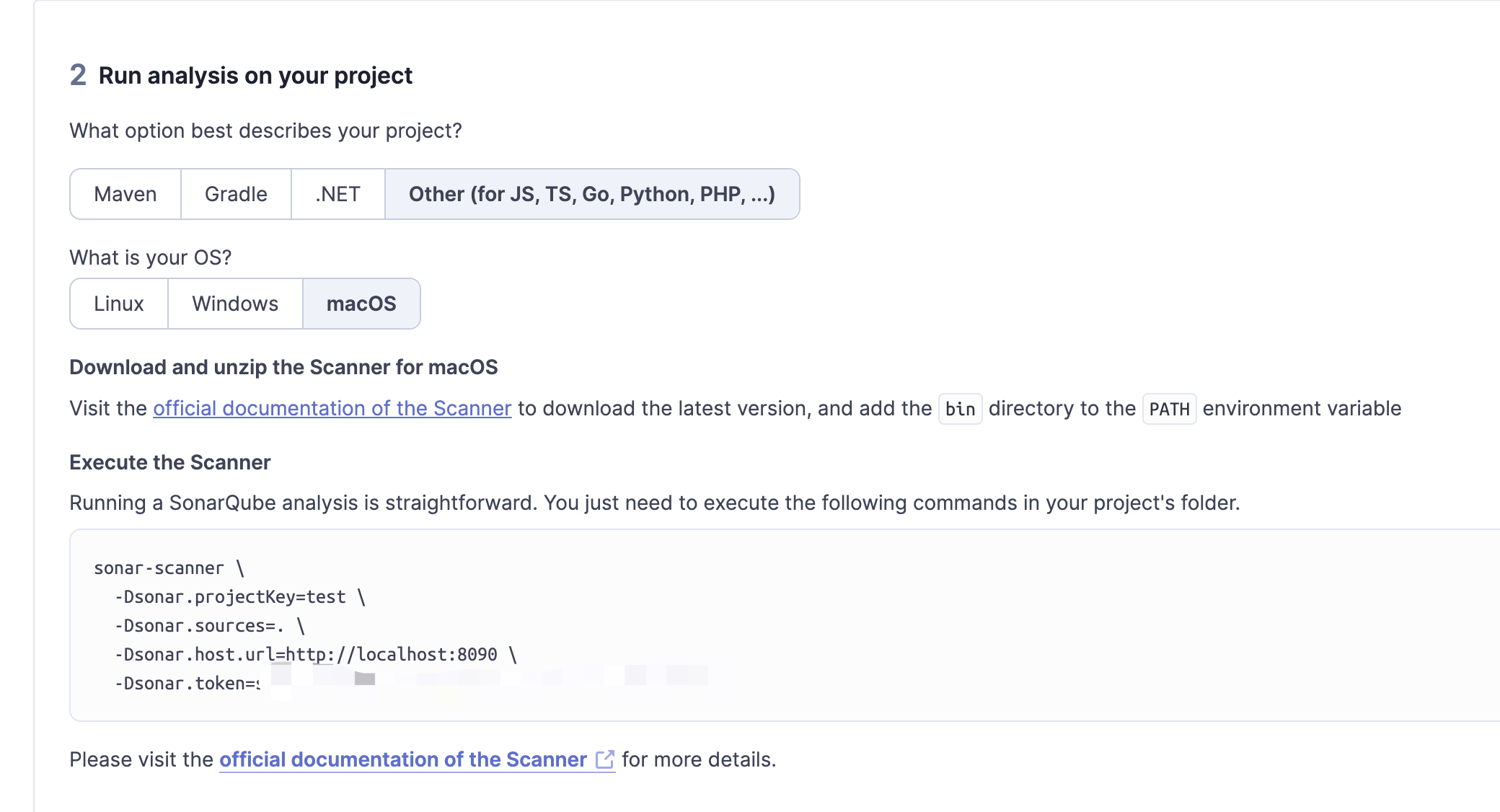
等待命令执行之后, SonarQube项目页面将会变成如图所示
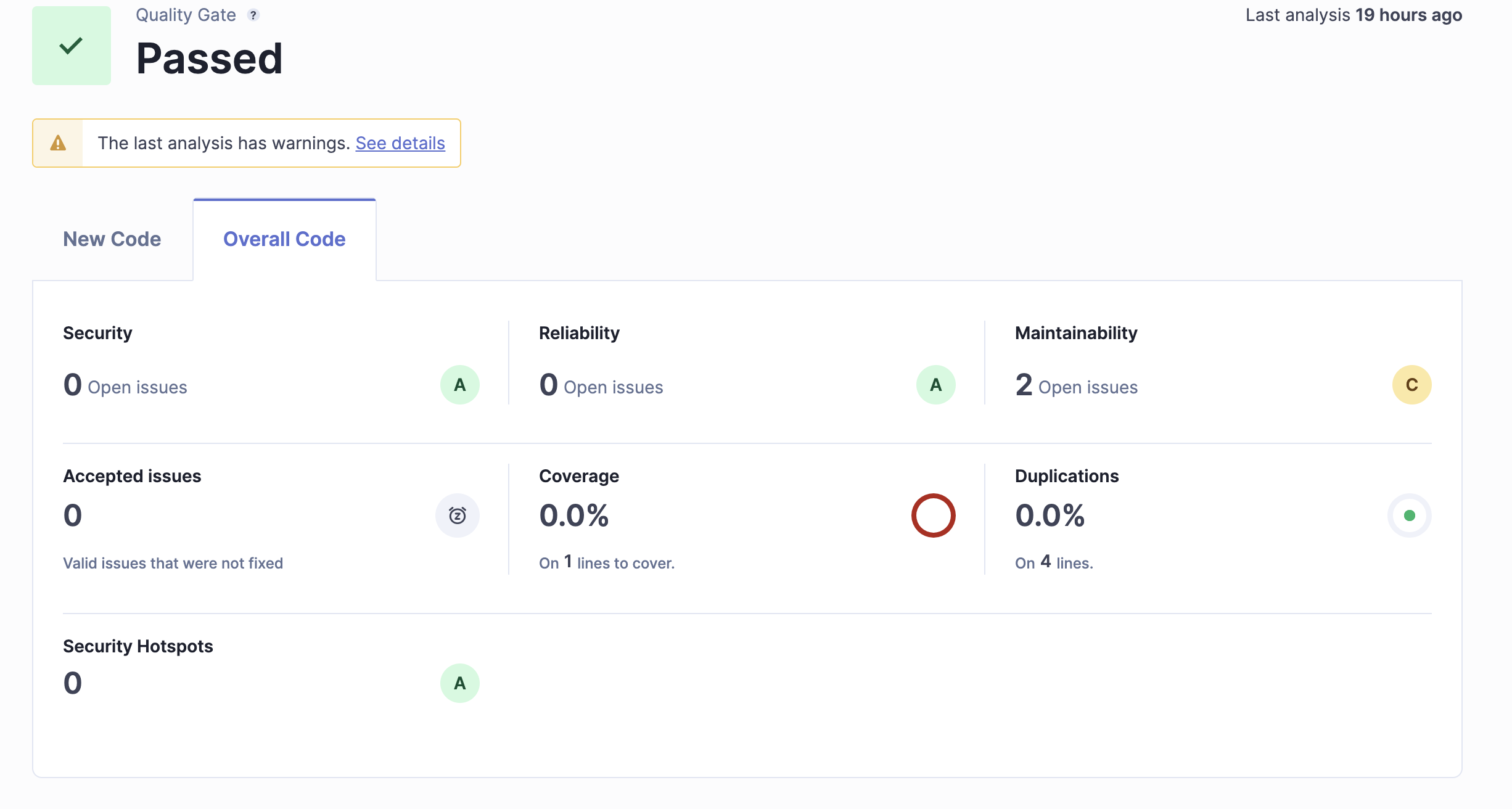
即可在此界面中查看代码质量, 以及根据实际情况修复issue来提高质量评分
在 Jenkins 流水线中使用SonarQube
为项目增加sonar属性文件
在开始将SonarQube加入进Jenkins流水线中, 我们需要给项目增加一些文件, 以简化后续Jenkins流水线相关配置
在项目根目录创建 sonar-project.properties 文件, 其内容如下(内容中的参数根据实际情况修改, test仅为示例):
# key given when creating the project sonarqube
sonar.projectKey=test
# project name in sonarqube
sonar.projectName=test
sonar.projectVersion=1.0
# I want to scan everything inside ./src folder
sonar.sources=.
# Add the files you don't want to scan. Eg : Third parties libraries.
sonar.exclusions=**/*.doc,**/*.docx,**/*.ipch,/node_modules/,
#url to sonar instance
sonar.host.url=http://sonar.example.com/
在Jenkins中配置SonarQube Scanner
此前我们通过本地命令执行了scanner, 现在我们需要让scanner可以在Jenkins环境中执行
准备SonarQube Token
首先我们需要准备一个给Jenkins使用的SonarQube Token 在SonarQube中, 登陆Administrator账户, 并在My Account中进入Security界面 在生成token的表单中为token取名(如 jenkins), Type选择Global Analysis Token, 并设置过期时间, 然后生成Token, 并将token保存好留用

安装SonarQube Scanner
进入Jenkins的系统管理 》全局工具配置, 找到SonarQube Scanner 安装 (注意, 不是 for MSBuild), 然后新增 SonarQube Scanner, 并在表单中按如下内容填写并保存
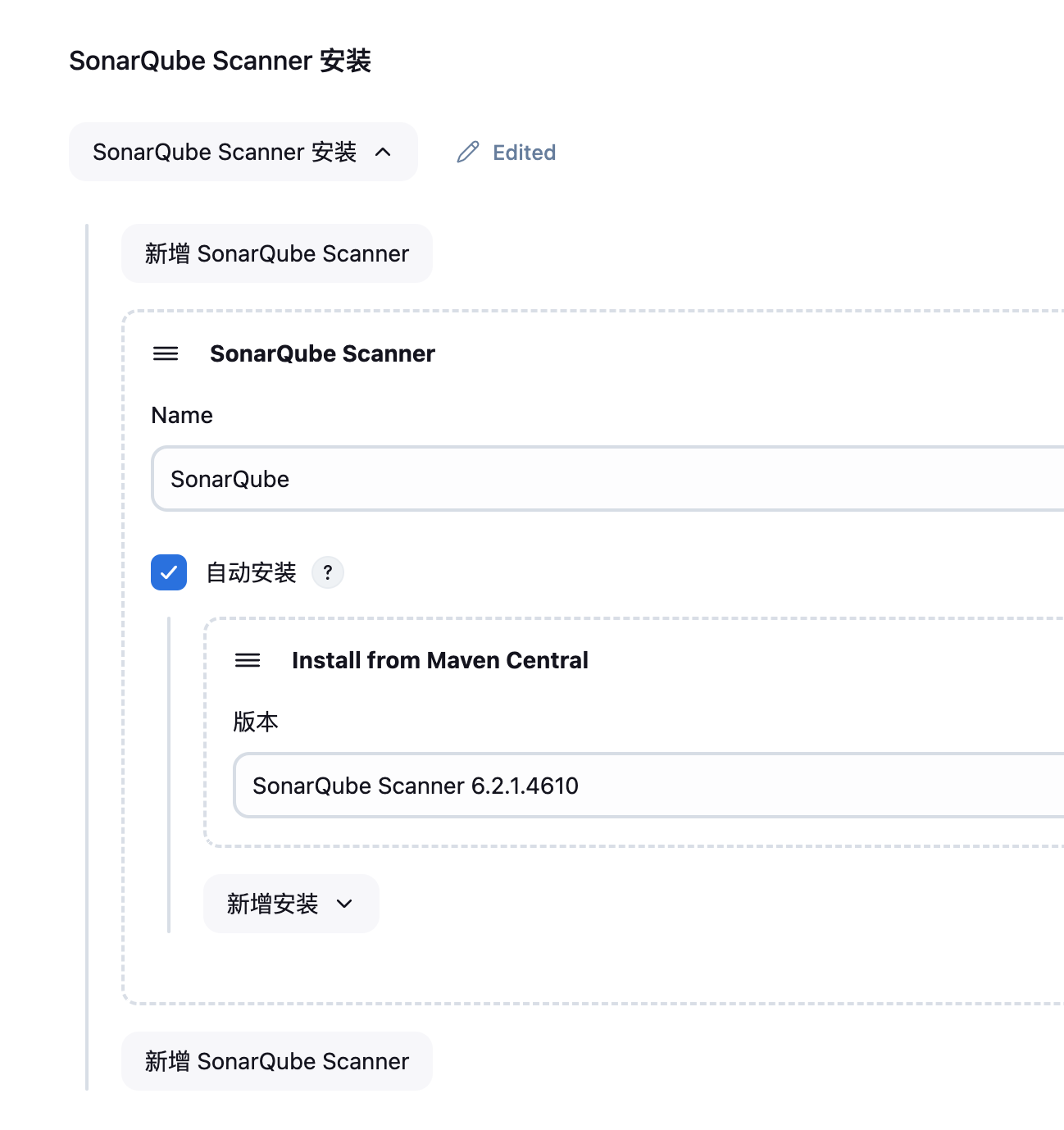
配置SonarQube Server
进入Jenkins的系统管理 》 系统配置, 找到SonarQube servers, 并在表单中填写相关信息
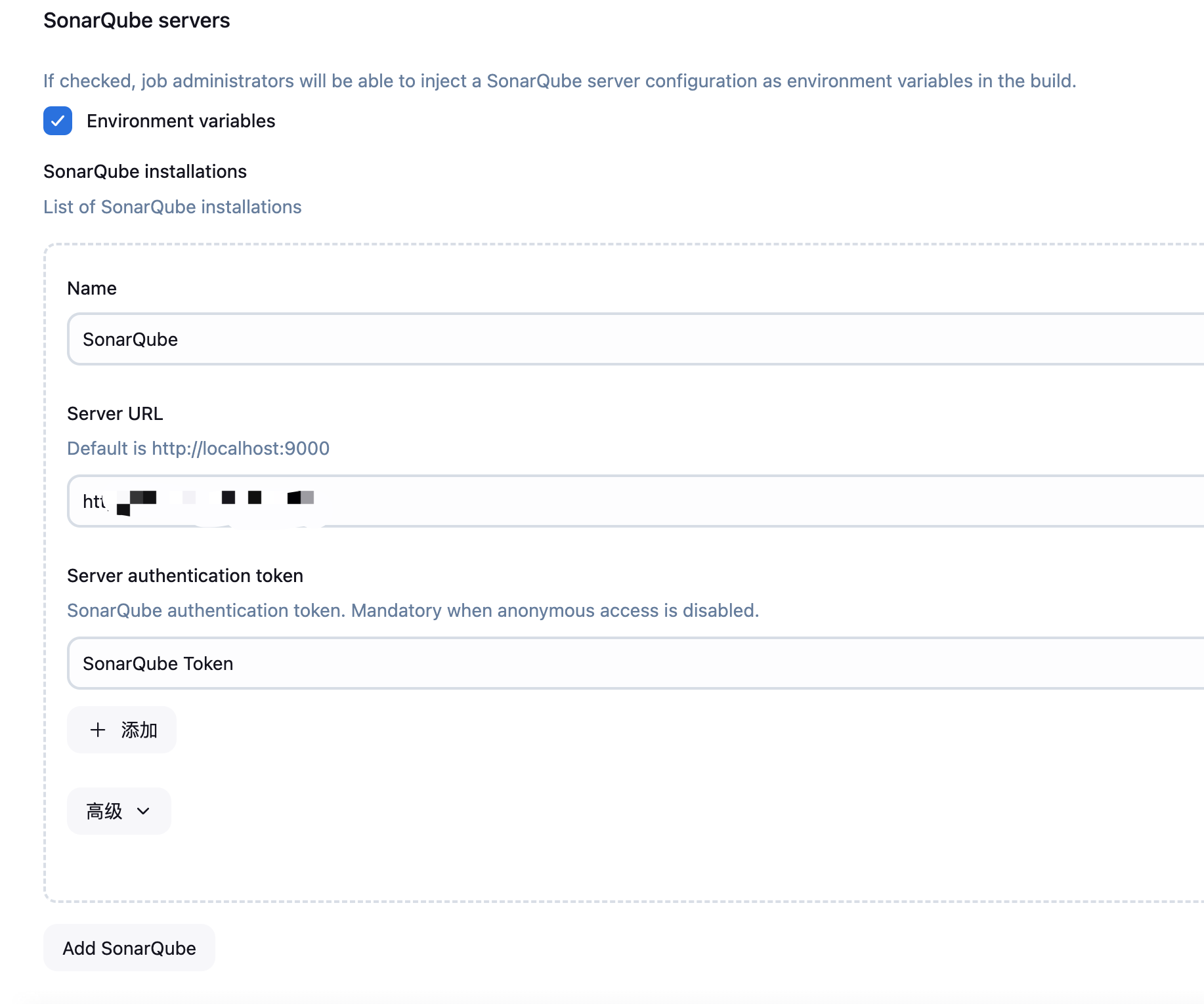
这里的token, 默认Jenkins中没有, 需要添加一个, 可以添加一个全局的 Secret text
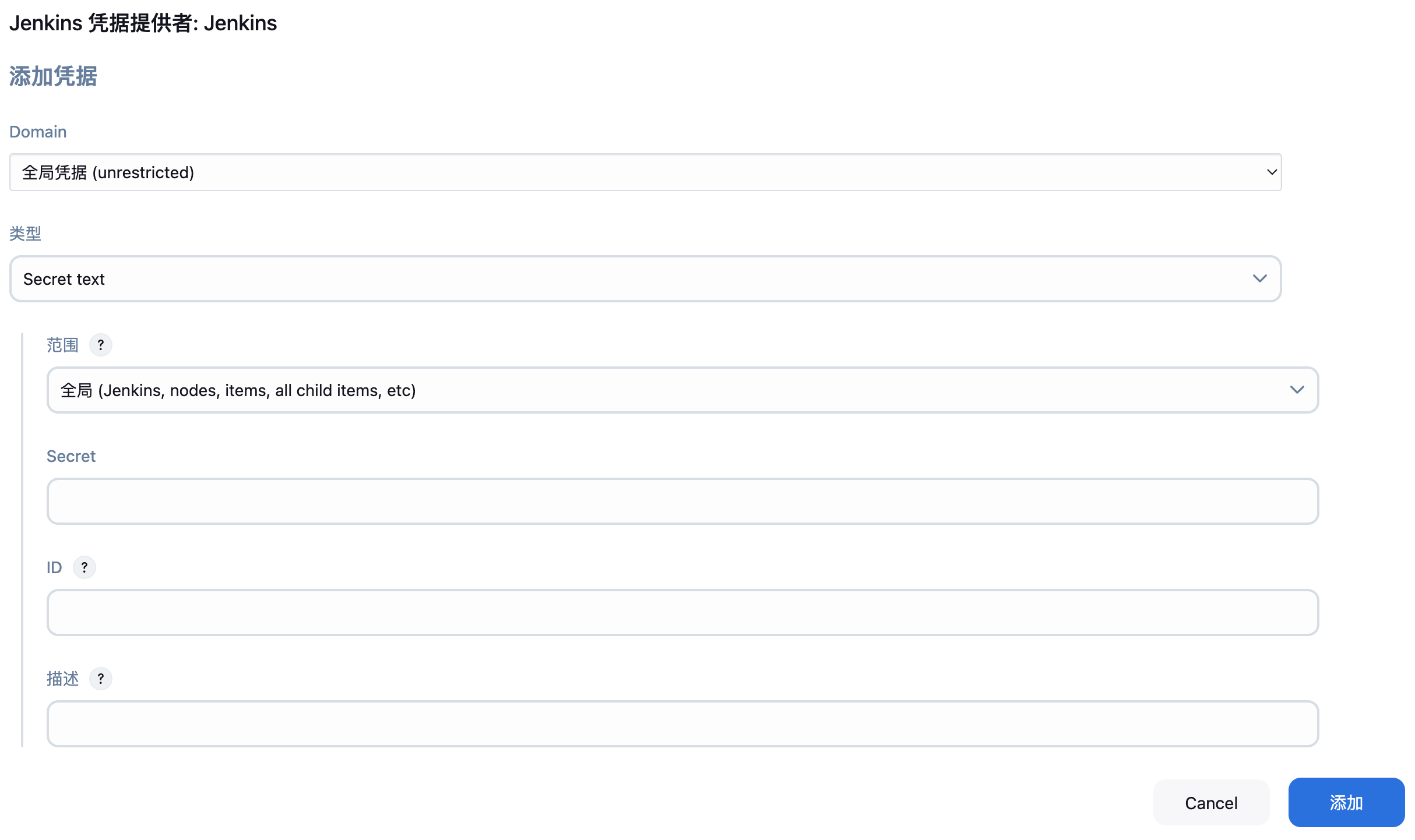
表单中的Secret, 填写此前在SonarQube中生成的Global Analysis Token 其他字段按需填写即可. 回到Jenkins的系统配置中选择SonarQube的Token, 并保存应用设置, 即可在Jenkins的pipeline中加入sonarqube代码检查
在Jenkins流水线中加入代码检查
在项目的Jenkinsfile中, 添加SonarQube相关的stage(该Stage需要在代码检出之后)
......
stage('SonarQube Analysis') {
when {
expression {
currentBuild.result == null || currentBuild.result == 'SUCCESS'
}
}
steps {
script {
echo 'SonarQube Analysis Stage'
def scannerHome = tool name: 'SonarQube', type: 'hudson.plugins.sonar.SonarRunnerInstallation'
withSonarQubeEnv(installationName: 'SonarQube') {
sh "${scannerHome}/bin/sonar-scanner"
}
}
timeout(time: 3, unit: 'MINUTES') {
script {
sleep(120)
def qg = waitForQualityGate()
if (qg.status != 'OK') {
error "Pipeline aborted due to quality gate failure: ${qg.status}"
currentBuild.result = 'FAILURE'
}
currentBuild.result = 'SUCCESS'
}
}
}
}
......
相关代码解释:
def scannerHome一行, 定义了scanner的工作目录, 根据名字SonarQube找到Jenkins的SonarRunnerInstallation插件withSonarQubeEnv代码块约定内容在需要SonarQube环境sh "${scannerHome}/bin/sonar-scanner"只需执行sonar-scanner, 不同于本地执行, 需要的参数已经通过此前项目中创建的sonar-project.properties文件提供timeout(time: 3, unit: 'MINUTES')定义了代码块执行的超时时间为3分钟sleep(120)的目的是等待SonarQube分析结束, 否则waitForQualityGate获取不到结果def qg = waitForQualityGate()将SonarQube的结果, 返回给qg, 并可以在后续代码中使用, 如果SonarQube检查通过, qg中的status属性为OKcurrentBuild.result为Jenkins当前构建的状态标签, stage根据前置步骤的状态决定当前步骤是否执行, 并影响最终构建成功与否
配置飞书通知机器人
通过此前步骤, 我们已经可以让项目通过Jenkins的流水线进行构建及发布, 由于整个过程需要等待流程执行完成, 因此我们希望当流程执行完成的时候, 通过飞书通知我们
创建飞书通知机器人
首先我们选择或者创建一个群聊天, 用来接受Jenkins的通知, 并在群聊中创建Jenkins通知机器人 在飞书群设置 》 群机器人 中, 添加机器人

选择自定义机器人, 并取名(如 JenkinsBot)
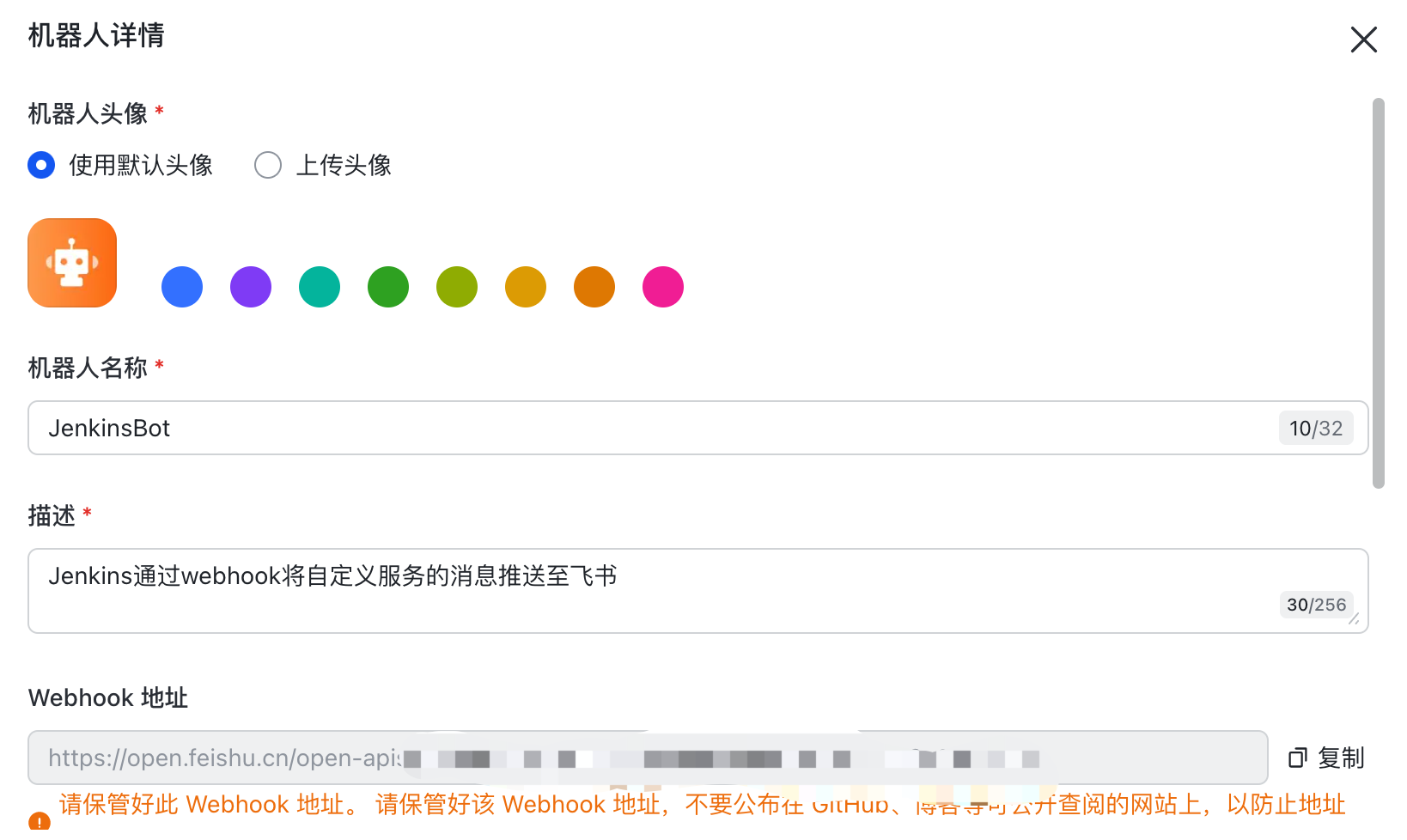
复制webhook地址留用
在Jenkins流水线中增加飞书通知
增加环境变量
首先, 在pipeline的定义中增加飞书webhook的环境变量, 相关的Jenkinsfile修改如下:
pipeline {
......
environment{
......
FeiShuWebHook = 'https://open.feishu.cn/open-apis/bot/v2/hook/xxxxxxxxxx'
......
}
......
}
其中 地址换成上一步中获取到的webhook地址
增加消息推送
在流水线结束阶段, 增加消息推送相关内容, Jenkinsfile相关内容如下:
stage('Finishing'){
steps {
script{
currentTime = sh(returnStdout: true, script: 'date +"%Y-%m-%d %H:%M:%S"').trim()
if (currentBuild.result == null || currentBuild.result == 'SUCCESS' ) {
status_cn = '成功'
} else {
status_cn = '失败'
}
build_link = env.BUILD_URL
msg_json = """
{
"msg_type": "post",
"content":
{
"post":
{
"zh_cn":
{
"title": "项目构建 ${status_cn} 通知",
"content": [[
{
"tag": "text",
"text": "构建任务: ${JOB_NAME} - ${BUILD_DISPLAY_NAME}, "
},
{
"tag": "text",
"text": "构建分支: ${git_branch}, "
},
{
"tag": "a",
"text": "构建详情, ",
"href": "${BUILD_URL}"
},
{
"tag": "text",
"text": "完成时间: ${currentTime}"
}
]]
}
}
}
}
"""
sh """
curl -X POST -H "Content-Type: application/json" -d '${msg_json}' '${FeiShuWebHook}'
"""
}
}
}
相关代码解释:
currentTime获取当前时间, 如果通知中不需要相关消息, 可以去掉相关部分currentBuild.result获取当前构建状态, 用来判断当前构建是否成功, 并设置状态文案build_link = env.BUILD_URL获取当前构建的连接, 可以通过消息中的连接直接访问对应构建的Jenkins地址msg_json按照飞书webhook通知所需的JSON结构, 组装消息结构,包含构建相关信息curl -X POST此行内容通过curl的方式, 向飞书的webhook地址发送构建好的JSON内容 至此, 项目构建结束的时候, 飞书将会收到对应的消息
